Weißabgleich
Der Weißabgleich dient dazu, weiße Bereiche auch weiß erscheinen zu lassen. Normalerweise wird mit Auto [] (Priorität Umgebung) oder [
] (Priorität Weiß) der korrekte Weißabgleich erzielt. Wenn mit „Auto“ keine natürlich wirkenden Farben erzielt werden können, können Sie einen der Lichtquelle entsprechenden Weißabgleich wählen.
[] (Umgebungspriorität) wird automatisch für die Modi [Video mit glatter Haut], [IS Modus für Movies] oder [Auto-Foto] eingestellt.
Hinweis
- Das menschliche Auge passt sich an veränderte Lichtverhältnisse an, sodass weiße Objekte unter allen Lichtverhältnissen weiß aussehen. Videokameras bestimmen Weiß anhand der Farbtemperatur der Beleuchtung und verwenden auf dieser Grundlage die Bildverarbeitung, um Farbtöne in Ihren Aufnahmen natürlich erscheinen zu lassen.
- Anweisungen zum Einstellen von [
] und [
] finden Sie unter [
] Automatischer Weißabgleich.
- Zur Einstellung der gewünschten Farbtemperatur wählen Sie [
] in [
: Weißabgleich], drücken
und drücken dann die Tasten
.
| (Ca.) | ||
| Anzeige | Modus | Farbtemperatur (K: Kelvin) |
|---|---|---|
| Auto (Priorität Umgebung) | 3000–7000 | |
| Auto (Priorität Weiß) | ||
| Tageslicht | 5200 | |
| Schatten | 7000 | |
| Wolkig, Dämmerung, Abendlicht | 6000 | |
| Kunstlicht | 3200 | |
| Leuchtstoff | 4000 | |
| Farbtemperatur | 2500–10000 | |
[ ] Automatischer Weißabgleich
] Automatischer Weißabgleich
Mit der Option [] (Priorität Umgebung) können Sie die Intensität des warmen Farbstichs des Bilds geringfügig erhöhen, wenn Sie Aufnahmen bei Kunstlicht machen.
Wenn Sie [] (Priorität Weiß) auswählen, können Sie die Intensität des warmen Farbstichs des Bilds verringern.
-
Wählen Sie [
].
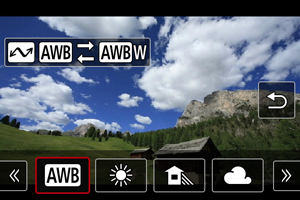
- Wenn Sie [
] ausgewählt haben, drücken Sie die Taste
.
- Wenn Sie [
-
Wählen Sie eine Option aus.

Vorsicht
-
Vorsichtsmaßnahmen bei Einstellung auf [
] (Priorität Weiß)
- Der warme Farbstich der Motive kann verblassen.
- Umfasst die Szene mehrere Lichtquellen, wird der warme Farbstich möglicherweise nicht reduziert.
[ ] Farbtemperatur
] Farbtemperatur
Es kann ein Wert für die Weißabgleich-Farbtemperatur eingestellt werden.
-
Stellen Sie die Farbtemperatur ein.
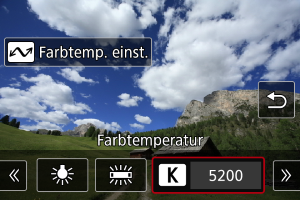
- Wählen Sie [
] und drücken Sie dann
.
- Drücken Sie zur Einstellung Ihrer bevorzugten Farbtemperatur die Tasten
und drücken anschließend die Taste
.
- Sie können die Farbtemperatur in Schritten von 100K auf Werte zwischen ca. 2500K und 10000K einstellen.
- Wählen Sie [
Hinweis
- Wenn Sie die Farbtemperatur für eine künstliche Lichtquelle einstellen, korrigieren Sie nach Bedarf den Weißabgleich (in Richtung Magenta oder Grün) in [
] auf dem Schnelleinstellungsmonitors.
- Wenn Sie einen [
] mit einem handelsüblichen Farbtemperatur-Messgerät gemessenen Wert einstellen, machen Sie vorab einige Testaufnahmen und passen Sie die Einstellung nach Bedarf an, um etwaige Unterschiede zwischen dem Farbtemperatur-Messgerät und der Videokamera auszugleichen.